Numbers gibt sich als schöne und einfache Alternative zum Industriestandard Excel von Microsoft. Seitdem Apple den Download für alle Mac-Nutzer freigegeben hat, gibt es noch einen Grund mehr, sich die jetzt kostenlose Tabellenkalkulation von Apple anzuschauen. Zuvor räumte Apple ab Oktober 2013 bereits den Käufern von neuen Macs den kostenlosen Download von Pages, Numbers und Keynote ein.
Dabei ist Numbers der Nachzügler im iWorks-Bundle von Apple. Die erste Version wurde im August 2007 präsentiert. Daher hinkt Numbers bei der Versionsnummer etwas hinterher: Numbers 6.1 ist die aktuelle Version für den Mac, auf iPad und iPhone ist Numbers 5.1 aktuell.
Wie bei Pages und Keynote unterzog Apple die Numbers-Funktionen einer Vielzahl von Neuerungen. Vor allem mit Version 4.0 brachte das Unternehmen etliche zuvor gestrichene Funktionen zurück und kann seit Version 4.1 (beziehungsweise 3.1 für iOS) passwortgeschützte Tabellenkalkulationen auf dem MacBook Pro per Fingerabdruckerkennung mit der Touch Bar öffnen. Version 6.1 glänzt beispielsweise mit der Möglichkeit der zeitgleichen Zusammenarbeit an Numbers-Dokumenten auf Mac, iPhone, iPad und in der iCloud.
Apple Numbers
Numbers ist eine anpassungsfähige und benutzerfreundliche Tabellenkalkulation für Mac, iPad und iPhone. Die Anwendung selbst benötigt auf dem Mac in der aktuellen Version das Betriebssystem macOS 10.13 Mojave, mit dem es sich die Systemanforderungen teilt. Kurzum: Wenn bei Ihnen Mojave läuft, dann können Sie die neueste Version Numbers 6.1 ausführen.
Arbeitsfläche
Tabellenkalkulationen sind primär Business-Anwendungen. Das liegt daran, dass die Rechenprogramme für Tätigkeiten wie Budgetpläne, Einnahmenüberschussrechnungen und Haushaltsbücher benutzt werden. Meistens geht es um das knappe Gut namens Geld in allen seinen Gestalten – etwa als Kontostand, Ausgabe oder Einnahme. Tabellenprogramme können aber auch Abschreibungstabellen oder Inventarlisten führen und sind nicht zuletzt an der Kontrolle von Mitarbeitern beteiligt.
Im ersten Teil dieser Workshop-Reihe (siehe vergangene Ausgabe) nutzen wir Numbers bereits als Datenbank für einen Serienbrief mit Pages. Zeilen und Spalten eignen sich nämlich hervorragend, um Daten zu strukturieren. Numbers kann auch CSV-Dateien öffnen und in diesem Format speichern. CSV steht wörtlich für „Comma-separated values“. Dabei handelt es sich um ein Textformat, bei dem die Werte der Zellen durch Kommata getrennt sind. Desweiteren exportiert Numbers in den XLS-Formaten von Excel und als PDF, sowie – ähnlich wie auch Pages – im Format von Numbers ’09. Das ist ein Zugeständnis an die Anwender, die noch mit der alten Version 2.0 arbeiten möchten oder müssen. Wie bei Pages sind anhand der Dateiendung „.numbers“ keinerlei Unterschiede erkennbar. Allerdings können Sie keine Informationen verlieren, weil sich neue Dokumente nicht mit einer „alten“ Version von Numbers öffnen lassen.
Ergebnisse einsetzen
Numbers kann den Stilmix verhindern, der häufig durch das Kopieren mit Zwischenablage als neue Formatierung in ein Dokument eindringt. Wählen Sie den Menübefehl „Bearbeiten > Einsetzen und Stil anpassen“ (cmd) + (shift) + (alt) +(v), wenn Sie einen Abschnitt ohne Formatierungen einfügen möchten. Numbers passt den Stil beim Einfügen an. Eine nachträgliche Umformatierung entfällt. Das spart Zeit.
Die Zwischenablage kann jedoch noch mehr: Numbers kann mit dem Menübefehl „Bearbeiten > Formelergebnis einsetzen“ (cmd) + (shift) + (v) lediglich berechnete Werte einfügen. Damit verlieren die eingesetzten Werte ihren Bezug zu Formeln und abhängigen Feldern. Mithilfe der Zwischenablage übernehmen Sie Diagramme aus Numbers in Keynote. Für die Präsentation können Sie die Werte nachträglich anpassen.
- Gibt es ein Template von Apple?
- Export oder Zusammenarbeit per iCloud?
- Nutzen Sie Automatismen und füllen sie Werte, Reihen und Formeln in Zeilen oder Spalten!
- Kontrollieren Sie Bezüge in Formeln!
- Formulare strukturieren die Erfassung von Werten!
Expertise wie Excel
Obwohl Numbers in den vergangenen Jahren sowohl beim Funktionsumfang der mitgelieferten Formeln als auch bei den Sortiermöglichkeiten für Pivot-Tabellen nachgelegt hat, hält sich weiterhin das Vorurteil, Apples Tabellenkalkulation sei Excel unterlegen. Dabei führt dieser Vergleich nicht weit – zu unterschiedlich sind die Schwerpunkte. Die Macher von Numbers konzentrieren sich auf die grafisch ansprechende Präsentation von Tabellendaten. Diagramme und Schautafeln lassen sich mit Numbers mit wenigen Mausklicks erstellen. Rund 250 mathematische Funktionen bringt Numbers mit.
Die gebräuchlichsten Formeln wie „Summe“ und „Mittelwert“ werden vorgegeben, sobald Sie mehrere Zellen markieren und in eine Auswahl nehmen. Numbers ist jedoch nie aktiv in den Wettstreit getreten, um es mit den Analysewerkzeugen und Unterprogrammen in Excel aufzunehmen; ausgefeilte Statistikfunktionen und programmierbare Makros bleiben die Domäne von Excel.
Aber für Budgetpläne, Einnahmenüberschussrechnungen und Haushaltsbücher ist Numbers mehr als ausreichend. Das Programm strukturiert als einfache Datenbank eine Reihe von Einträgen. Sie können Numbers sogar für die Zeiterfassung beziehungsweise Dokumentation von Arbeitszeit oder zur Organisation von Projekten heranziehen.
Für typische Aufgaben liefert Apple vorbereitete Vorlagen mit. Haushaltsbuch, Arbeitszeit aber auch Diätpläne oder Finanzvergleiche sowie Reiseplanung und Teamorganisation lassen sich damit bewältigen, ohne dass Sie quasi bei null anfangen müssen. Die Vorlagen sind aufwändig lokalisiert und „out-of-the-box“ sofort einsetzbar.
Drei unterschätzte Befehle
1. „Fenster > Alle Fenster zusammenführen“ führt alle geöffneten Dokumente als Tabs in einem Fenster zusammen. Das erleichtert die Organisation der Tabellenkalkulation in einer kompakten Ansicht und die Überführung in eine Datei.
2 . „Tabelle > Reihen und Spalten umorganisieren“ formatiert eine Tabelle komplett um, indem die Zeilen einer Tabelle zu Spalten und die Spalten zu Zeilen werden. Also nicht verzagen, wenn eine Tabelle verkehrt aufgebaut ist.
3. „Format > Bedingte Markierung …“ sorgt dafür, dass rote Zahlen automatisch in rot formatiert werden, kann aber auch helfen, Tabellen fehlerfrei auszufüllen, indem leere und auszufüllende Felder farblich hervorgehoben werden.
Zusammenarbeit statt Export
Die Übernahme von Excel-Dokumenten hat Apple kontinuierlich verbessert. So kann Numbers wahlweise das aktuelle XLSX-Format erstellen oder im älteren XLS-Format speichern. Allerdings sind abweichend formatierte Dokumente vorprogrammiert. Denn Numbers arbeitet mit einer „Leinwand“, die mehrere Tabellen, Diagramme und Grafiken aufnimmt, während die Arbeitsfläche bei Excel komplett aus Tabellenzellen besteht.
Diagramme schweben bei Excel über den Zellen. Ein Arbeitsablauf beim Datenaustausch per Import-Export-Import dürfte schnell an praktische Grenzen stoßen. Denn für Excel wird jede Tabelle in ein eigenes Arbeitsblatt umgewandelt. Die Organisation auf Arbeitsblättern geht somit schnell verloren, obwohl Numbers Kopfzeilen aus Excel auf jeden Fall erhält.
Konzeptionell setzt Apple auf die Zusammenarbeit per iCloud. Mit dem iCloud Drive besteht ein zentraler Datenspeicher für die eigenen Geräte wie Mac, iPad und iPhone. Mithilfe des Browserzugangs bei iCloud.com binden Sie zudem Windows-Anwender in die Zusammenarbeit an Dokumenten ein. Die entsprechenden Einladungen erfolgen per E-Mail, über die Zugriffsrechte bestimmen Sie, ob jemand nur Einblick nehmen oder auch Änderungen vornehmen darf. Ein optionaler Passwortschutz gibt zusätzliche Zugriffssicherheit. Und dank eines integrierten Kommentarmoduls klären Sie Fragen direkt an Ort und Stelle.
Es ist möglich, eigene Tabellen aus Numbers heraus in das Dateiformat von Excel zu exportieren. Numbers gibt die moderne Dateiendung XLSX vor. Das ältere und robustere Format XLS ist ebenfalls möglich. Zudem lassen sich Excel-Tabellen mit Numbers öffnen. Bei komplexen Funktionen kommt es aber wegen des geringeren Funktionsumfangs von Numbers häufig zu Fehlermeldungen.
Fazit
Der Fokus von Numbers liegt auf der einfachen Anwendbarkeit, was das Programm speziell innerhalb des Apple-„Ökosystems“ zur primären Alternative zum Tabellen-Schwergewicht Excel macht. Niemand wird Microsoft ernsthaft seinen „Platz an der Sonne“ der Business-Anwendungen streitig machen können – aber gleichzeitig kann niemand die Vorzüge von Numbers von der Hand weisen, zumal es kostenfrei ist und keine Folgekosten nach sich zieht.
Workshop: Einfach besser arbeiten mit Numbers

Numbers: So gelingt der Einstieg in die Excel-Alternative von Apple (Bild: Screenshot) Schritt 1:
Jedes Numbers-Dokument kann mehrere Tabellen enthalten und auf der Basis von eingetragenen Werten zu unterschiedlichen Diagrammen aufbereiten. Nutzen Sie die Arbeitsfläche als Leinwand für Ihre Ideen.
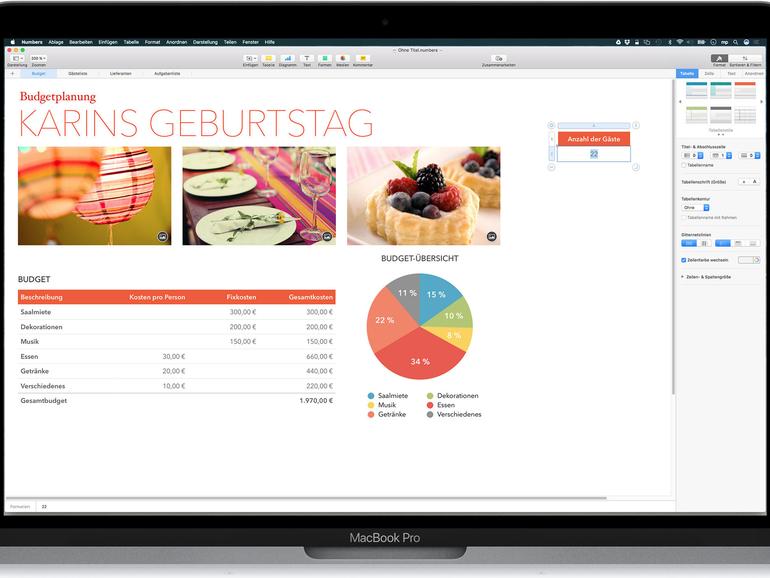
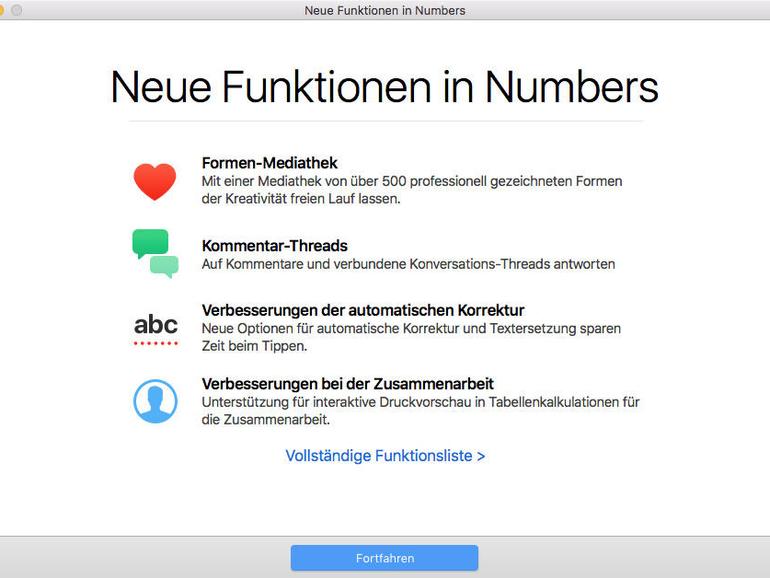
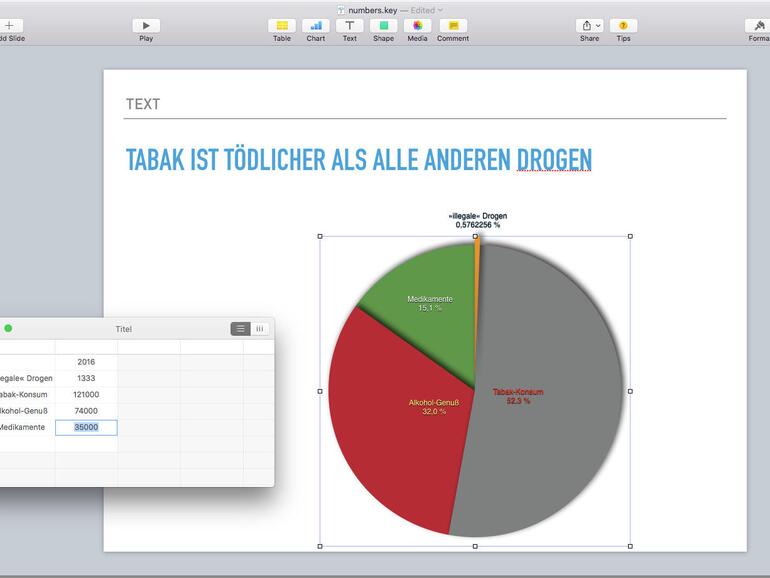
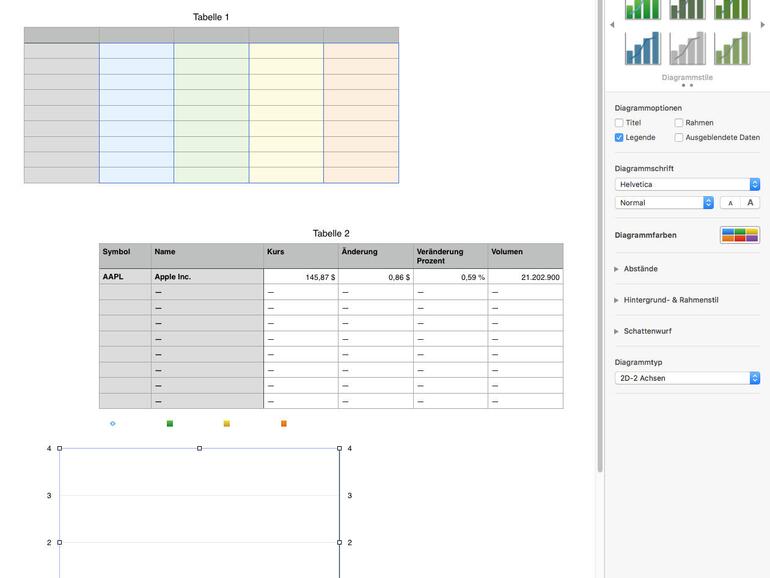

Diskutiere mit!
Hier kannst du den Artikel "Numbers: So gelingt der Einstieg in die Excel-Alternative von Apple" kommentieren. Melde dich einfach mit deinem maclife.de-Account an oder fülle die unten stehenden Felder aus.
Die Kommentare für diesen Artikel sind geschlossen.